Uzaktan erişmeniz gereken bir Linux PC’nizWindows masaüstü? Bir VNC sunucusu kurmayı unutun. Bunun yerine, Splashtop'u inceleyin! Splashtop Nedir? Ubuntu'yu Windows'a kolayca aktarabilen veya uzaktan erişim için bir ağ üzerinden (internet dahil) herhangi bir PC işletim sistemi (güvenli) arasında ekranınızı tam anlamıyla aktarabilen basit bir uygulamadır. Bilgisayarınızı bir Android cihazdan kontrol etmek için Splashtop'u da kullanabilirsiniz.
Not: Bu kılavuzda, uzak PC olarak Ubuntu Linux'a odaklanıyoruz. Bununla birlikte, Splashtop Streamer'ın kaynak kodu burada tüm Linux dağıtımları için mevcuttur.
Ön şartlar
Ubuntu’nun yeni sürümlerinde Splashtop’u kullanmakYazılım geliştiricisinin en yeni Ubuntu sürümü için kullanılabilen herhangi bir yeni sürümünün bulunmaması nedeniyle, zor. En yeni Splashtop sürümleri Ubuntu 14.04 içindir. Paketi olduğu gibi indirmek ve Ubuntu 18.04'ün en yeni sürümüne kurmak, bağımlılıklar olmadığı için başarısız olacaktır.
Bu sorunu çözmek için eski bir Ubuntu 14.04 yazılım deposu eklemeniz gerekir. Bu depoyı eklemek, eski Splashtop paketinin doğru çalışması için gereken bağımlılıkları toplamasına izin verecektir.
Terminalde, /etc/apt/sources.list Nano metin editörü ile dosya.
sudo nano /etc/apt/sources.list
Aşağıdaki kodu Nano'ya yapıştırın:
# Ubuntu 14.04 Repo for Splashtop
deb http://cz.archive.ubuntu.com/ubuntu trusty main universe
Nano'yu ile kaydedin Ctrl + Ö klavye birleşimine basın ve Ctrl + X.
Nano'dan çıktıktan sonra, Ubuntu’nun yazılım kaynaklarını Güncelleme Komut.
sudo apt update
Güncel olduğunda, görünen tüm yazılım güncellemelerini yükleme zamanı geldi.
sudo apt upgrade
Çalışırken Güncelleme ve Yükselt komutunda 14.04 yazılım havuzunda bir hata olduğunu fark edebilirsiniz. Bu hata, depoda doğru GPG anahtarına sahip olmadığı için görünür. Neyse ki, bu sorunu çözmek kolaydır:
sudo apt-key adv --recv-keys --keyserver keyserver.ubuntu.com 40976EAF437D05B5
Çalışan apt-key komutu, Ubuntu 14.04 yazılım kaynağının çalıştığı tüm GPG anahtar sorunlarını çözecektir. Buradan, yeniden çalıştırın Güncelleme sonlandırmak için komut.
sudo apt update
GPG çalışırken Splashtop şimdi Ubuntu 18.04'e yüklenebilecek!
Splashtop Streamer'ı yükleyin
Şimdi Ubuntu 14'e.04 bağımlılık yazılım deposu Ubuntu 18.04'te çalışıyor, web sitesinden eski Splashtop Linux paketini indirmek kusursuz çalışıyor. Başlamak için paketi birlikte al wget.
wget https://d17kmd0va0f0mp.cloudfront.net/linux/Splashtop_Streamer_Ubuntu_14.04_v2.2.5.1-4_amd64.deb
Kullanmak dpkg komutu paketini yükleyin.
sudo dpkg -i Splashtop_Streamer_Ubuntu_14.04_v2.2.5.1-4_amd64.deb
Splashtop’un Ubuntu’ya kurulması, paketin bağımlılıkları otomatik olarak yüklemediği için bazı sorunlar var. Bunu çözmek için, Ubuntu’yu onları elle yüklemek üzere zorlamanız gerekir. apt yükleme komut:
sudo apt install -f
Ubuntu 14.04 Repoyu Devre Dışı Bırak
14'ü etkinleştirmek.04 yazılım kaynağı, Splashtop'un Ubuntu'nun yeni sürümlerine kurulmasına izin veriyor, ancak yaşı nedeniyle devre dışı bırakmalıyız. Endişelenme! Splashtop kırılmaz! Tüm bunlar, gelecekteki güncellemeleri bu yazılım kaynağı aracılığıyla devre dışı bırakmak.
Devre dışı bırakmak için nano'yu açın ve bir # 14.04 yazılım deposunun önünde. Bu gibi görünmeli:
## Ubuntu 14.04 Repo for Splashtop
#deb http://cz.archive.ubuntu.com/ubuntu trusty main universe
Repo kapalıyken Güncelleme bitirmek için komut:
sudo apt update
Splashtop Streamer Kurma
Splashtop'u ilk kez açtığınızda, UI sizden “Kullanıcı Sözleşmesini” kabul etmenizi isteyecektir. Programı başlatmak için kabul etmek için tıklayın.
Açıldıktan sonra Splashtop, uygulamanın hesap olmadan kullanılmayacağını size bildirecektir. Yeni bir Splashtop hesabı oluşturmak için “bir tane oluştur” düğmesine tıklayın.

Yeni Splashtop hesabınıza giriş yapın ve uygulamanın çalışmasına izin verin. Streamer uygulaması çalıştığı sürece, Ubuntu PC'nize Splashtop Personal ile erişilebilecek.
Uzaktan Ubuntu'ya Erişim
Splashtop Streamer başarıyla yayınlandıUbuntu Linux PC'nizi internete bağlayın. Şimdi, ona erişme zamanı. Başka bir bilgisayara gidin (Windows çalıştırarak) ve bu web sitesini ziyaret edin. Aşağı kaydırın ve Windows için Splashtop Personal'ın son sürümünü indirin.
Not: Splashtop ayrıca Mac ve Mobile'da da çalışır.
Yükleme uygulamasını başlatın ve çalışmasını sağlayınuzaktaki PC. Kurulduğunda, Splashtop hesabınıza giriş yapmanız gerekir. Splashtop ile çalışan uzaktaki Ubuntu Linux PC'nize erişebilmeniz için aynı hesabı kullanmanız gerektiğini unutmayın.
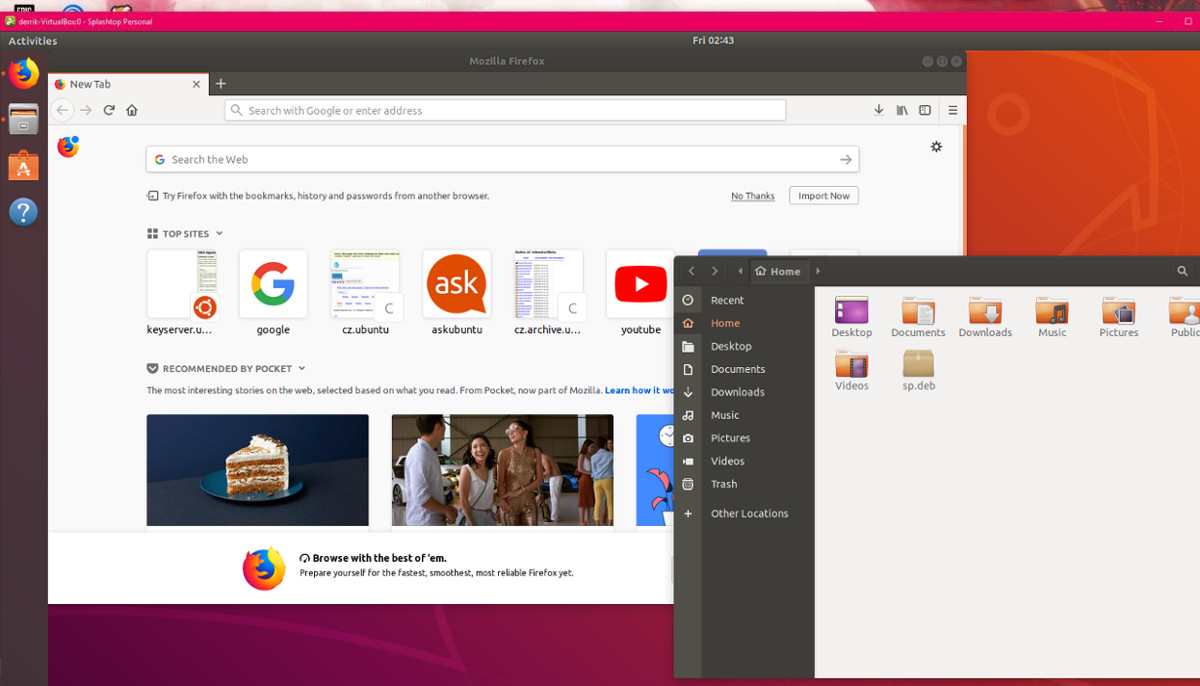
Giriş yaptıktan sonra, uygulamanın yüklenmesine ve algılanmasına izin verinflama çalıştıran tüm bilgisayarlar. Ardından, Ubuntu PC’yi bulun ve bulun. Ubuntu PC'ye sağ tıklayın ve PC'nin uzaktan uyanık ve erişilebilir olmasını sağlamak için “bu bilgisayarı uyandır” seçeneğini seçin.
Uzak PC uyandıktan sonra, uzak bir bağlantı başlatmak için üzerine çift tıklayın.
bağlantısının kesilmesi
Splashtop'taki uzak oturumlardan bağlantının kesilmesiBağlanmak kadar kolaydır. Uzaktaki bir Ubuntu oturumundan çıkmak için, X düğmesine basarak Splashtop Personal penceresini kapatın. Pencereyi kapattıktan sonra, Splashtop otomatik olarak uzaktaki bir Ubuntu oturumundan ayrılacaktır.













Yorumlar